Windows 11システムにソフトウェアをインストールするときに無効なドライブエラーを解決する方法
Apr 17, 2024 pm 11:20 PMWindows 11 にアプリケーションをインストールするときに「無効なドライブ」というプロンプトが表示されますか? Windows 11 オペレーティング システムでは、一部のユーザーがアプリケーションをインストールするときに、わかりにくい「無効なドライブ」プロンプトに遭遇します。この問題によりソフトウェアのインストールプロセスが妨げられ、ユーザーはイライラしていました。 PHP エディターの Xiaoxin は、この問題がユーザーに多大な迷惑をもたらしていることを知りました。このような問題に遭遇したユーザーを支援するために、この記事では、Windows 11 システムにソフトウェアをインストールするときに「無効なドライブ」プロンプトが表示される理由を詳しく調べ、詳細な解決策を提供します。この問題を解決し、必要なアプリケーションを正常にインストールするには、以下をお読みください。
解決策
1. 右下隅のタスクバーの「スタート」を右クリックします。
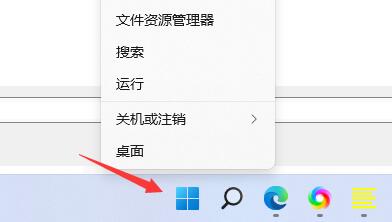
#2. オプションリストで「システム」を選択します。
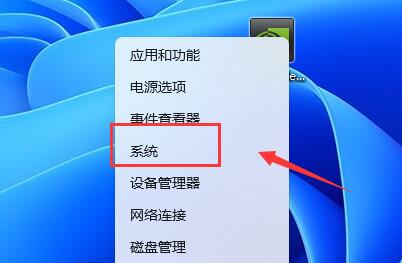
#3. 新しいウィンドウ インターフェイスに入ったら、[関連リンク] の [システムの詳細設定] オプションをクリックします。
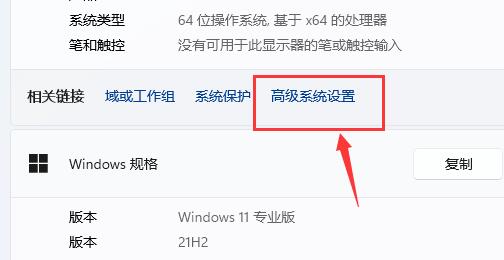
#4. 次に、[環境変数] オプションをクリックします。
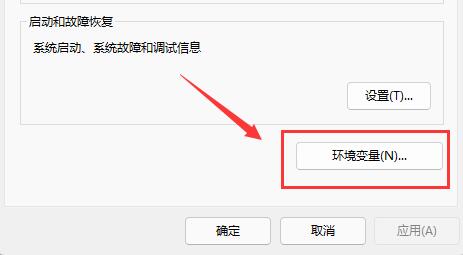
5. 次に、「TEMP」変数をダブルクリックします。
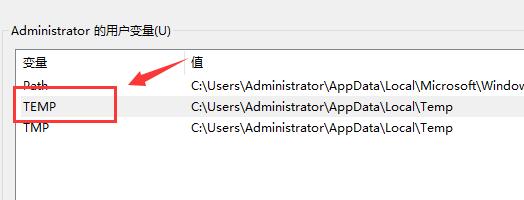
#6. 最後に、開いたウィンドウで「変数値」を「%USERPROFILE%AppDataLocalTemp」に変更し、「OK」をクリックして保存します。
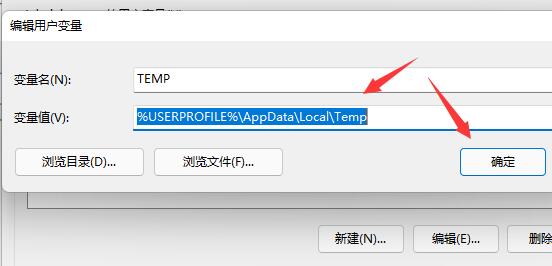
#続きを読む
| ドライバーの問題 | |||
| #U ディスク ドライバーを認識できません | #共有プリンター エラー 0x00000040共有プリンターに接続できません | ドライバーの読み込みに失敗しました | |
| ドライバーのロードに失敗しました | |||
以上がWindows 11システムにソフトウェアをインストールするときに無効なドライブエラーを解決する方法の詳細内容です。詳細については、PHP 中国語 Web サイトの他の関連記事を参照してください。

人気の記事

人気の記事

ホットな記事タグ

メモ帳++7.3.1
使いやすく無料のコードエディター

SublimeText3 中国語版
中国語版、とても使いやすい

ゼンドスタジオ 13.0.1
強力な PHP 統合開発環境

ドリームウィーバー CS6
ビジュアル Web 開発ツール

SublimeText3 Mac版
神レベルのコード編集ソフト(SublimeText3)

ホットトピック
 7294
7294
 9
9
 1622
1622
 14
14
 1342
1342
 46
46
 1259
1259
 25
25
 1206
1206
 29
29
 Win11 LTSC は個人ユーザーにはまったく適していませんか? LTSC バージョンの長所と短所の分析
Jun 25, 2024 pm 10:35 PM
Win11 LTSC は個人ユーザーにはまったく適していませんか? LTSC バージョンの長所と短所の分析
Jun 25, 2024 pm 10:35 PM
Win11 LTSC は個人ユーザーにはまったく適していませんか? LTSC バージョンの長所と短所の分析
 Win11 24H2 はセキュリティ ルールを調整し、NAS ユーザー アクセスが失敗する可能性があります
Jun 25, 2024 pm 05:23 PM
Win11 24H2 はセキュリティ ルールを調整し、NAS ユーザー アクセスが失敗する可能性があります
Jun 25, 2024 pm 05:23 PM
Win11 24H2 はセキュリティ ルールを調整し、NAS ユーザー アクセスが失敗する可能性があります
 win11の二画面カレンダーがセカンドモニターに存在しない場合はどうすればよいですか?
Jun 12, 2024 pm 05:47 PM
win11の二画面カレンダーがセカンドモニターに存在しない場合はどうすればよいですか?
Jun 12, 2024 pm 05:47 PM
win11の二画面カレンダーがセカンドモニターに存在しない場合はどうすればよいですか?
 システムの復元では、このドライブでシステム保護を有効にする必要があることが求められます
Jun 19, 2024 pm 12:23 PM
システムの復元では、このドライブでシステム保護を有効にする必要があることが求められます
Jun 19, 2024 pm 12:23 PM
システムの復元では、このドライブでシステム保護を有効にする必要があることが求められます
 Win11 24H2 と 23H2 の違いを比較すると、Win11 24h2 はインストールする価値がありますか?
Jun 11, 2024 pm 03:17 PM
Win11 24H2 と 23H2 の違いを比較すると、Win11 24h2 はインストールする価値がありますか?
Jun 11, 2024 pm 03:17 PM
Win11 24H2 と 23H2 の違いを比較すると、Win11 24h2 はインストールする価値がありますか?
 Windows 11でデスクトップアイコンをクリックすると反応しない場合の簡単な解決策
Jun 05, 2024 pm 01:03 PM
Windows 11でデスクトップアイコンをクリックすると反応しない場合の簡単な解決策
Jun 05, 2024 pm 01:03 PM
Windows 11でデスクトップアイコンをクリックすると反応しない場合の簡単な解決策
 win11 の壁紙がロックされて変更できない場合はどうすればよいですか? コンピューターの壁紙がロックされて変更できない場合はどうすればよいですか?
Jun 09, 2024 pm 08:58 PM
win11 の壁紙がロックされて変更できない場合はどうすればよいですか? コンピューターの壁紙がロックされて変更できない場合はどうすればよいですか?
Jun 09, 2024 pm 08:58 PM
win11 の壁紙がロックされて変更できない場合はどうすればよいですか? コンピューターの壁紙がロックされて変更できない場合はどうすればよいですか?
 win11でデスクトップウィンドウの色を変更するにはどうすればよいですか?ウィンドウの色を変更するための戦略のリスト
Jun 02, 2024 pm 06:05 PM
win11でデスクトップウィンドウの色を変更するにはどうすればよいですか?ウィンドウの色を変更するための戦略のリスト
Jun 02, 2024 pm 06:05 PM
win11でデスクトップウィンドウの色を変更するにはどうすればよいですか?ウィンドウの色を変更するための戦略のリスト






